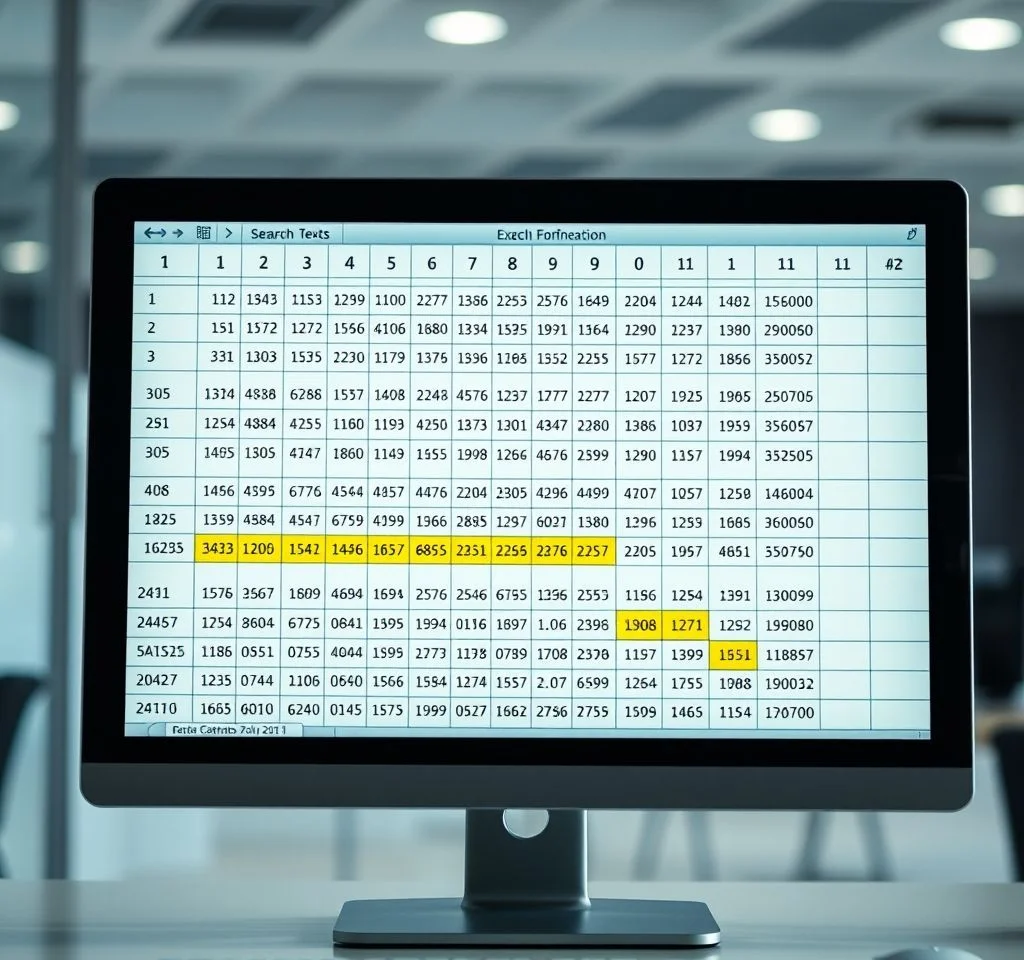
엑셀에서 특정 텍스트를 포함한 셀을 찾아서 계산하는 작업은 데이터 분석의 핵심입니다. FIND, ISNUMBER, SUM, IF 함수를 조합하면 복잡한 조건에서도 원하는 결과를 얻을 수 있습니다. 이러한 함수 조합은 특히 여러 개의 텍스트 중 하나라도 포함된 셀을 구분하거나, 조건에 맞는 값들을 합계할 때 강력한 성능을 발휘합니다. 오늘은 이 함수들의 기본 원리부터 실무에서 바로 적용할 수 있는 고급 활용법까지 상세히 알아보겠습니다.
FIND와 ISNUMBER 함수의 기본 원리
FIND 함수는 지정된 텍스트가 셀 내에서 위치한 자리수를 반환하는 대소문자 구분 함수입니다. 텍스트를 찾으면 숫자를 반환하고, 찾지 못하면 #VALUE! 오류를 발생시킵니다. ISNUMBER 함수는 FIND 함수의 결과가 숫자인지 확인하여 TRUE 또는 FALSE를 반환합니다. 이 두 함수를 조합하면 =ISNUMBER(FIND(찾을텍스트, 검색범위)) 형태로 특정 텍스트의 포함 여부를 논리값으로 확인할 수 있습니다. 예를 들어 A1 셀에 사과가 포함되어 있는지 확인하려면 =ISNUMBER(FIND(사과,A1)) 공식을 사용합니다. 마이크로소프트 FIND 함수 공식 문서에서 더 자세한 내용을 확인할 수 있습니다.
여러 텍스트 조건 검색을 위한 SUM 활용법
하나의 셀에서 여러 개의 텍스트 중 하나라도 포함되어 있는지 확인하려면 SUM 함수와 배열 수식을 활용해야 합니다. =SUM(ISNUMBER(SEARCH({사과;바나나;오렌지},A1))*1)>0 공식은 A1 셀에 사과, 바나나, 오렌지 중 하나라도 포함되어 있으면 TRUE를 반환합니다. 여기서 SEARCH 함수를 사용한 이유는 대소문자를 구분하지 않기 때문입니다.
- SEARCH 함수는 대소문자를 구분하지 않아 더 유연한 검색이 가능합니다
- 배열 수식 {텍스트1;텍스트2;텍스트3} 형태로 여러 조건을 한 번에 처리할 수 있습니다
- *1을 곱하여 TRUE/FALSE를 1/0으로 변환하고 SUM으로 합계를 구합니다
- >0 조건을 추가하여 하나라도 발견되면 TRUE를 반환하도록 설정합니다
IF 함수와 조합한 조건부 값 반환
특정 텍스트가 포함된 경우 원하는 값을 반환하려면 IF 함수를 추가로 활용합니다. =IF(ISNUMBER(FIND(사과,A1)),발견,미발견) 공식은 사과가 포함되어 있으면 발견을, 그렇지 않으면 미발견을 반환합니다. 더 복잡한 조건의 경우 중첩 IF문을 사용할 수 있습니다.
| 공식 유형 | 구조 | 활용 예시 |
|---|---|---|
| 단순 조건 | =IF(ISNUMBER(FIND(텍스트,셀)),참값,거짓값) | 특정 키워드 포함 여부 확인 |
| 다중 조건 | =IF(SUM(ISNUMBER(SEARCH({텍스트배열},셀)))>0,참값,거짓값) | 여러 키워드 중 하나라도 포함 시 처리 |
| 중첩 조건 | =IF(조건1,값1,IF(조건2,값2,기본값)) | 우선순위별 텍스트 매칭 |
| 범위 적용 | =IF(SUMPRODUCT(조건범위)>0,참값,거짓값) | 전체 범위에서 조건 만족 여부 |
SUMPRODUCT를 활용한 고급 텍스트 검색
SUMPRODUCT 함수는 배열 연산을 통해 복잡한 조건의 합계 계산을 가능하게 합니다. =SUMPRODUCT((ISNUMBER(FIND(텍스트,범위1)))*범위2) 공식은 범위1에서 특정 텍스트를 포함한 행의 범위2 값들을 합산합니다. 이는 여러 조건을 동시에 만족하는 데이터의 집계에 매우 유용합니다. ISNUMBER 함수 활용 예제를 통해 더 다양한 응용법을 학습할 수 있습니다.
예를 들어 고객명에 김씨가 포함된 행의 매출액 합계를 구하려면 =SUMPRODUCT((ISNUMBER(FIND(김,A2:A10)))*B2:B10) 공식을 사용합니다. 여기서 A2:A10은 고객명 범위이고 B2:B10은 매출액 범위입니다. 이 방법은 SUMIF 함수보다 더 정교한 조건 설정이 가능합니다.
실무 활용 사례와 문제 해결법
실제 업무에서는 제품명, 고객명, 지역명 등에서 특정 키워드를 포함한 데이터를 찾아 분석하는 경우가 많습니다. 예를 들어 제품명에 프리미엄이 포함된 제품의 판매량 합계를 구하거나, 고객명에 특정 성씨가 포함된 고객의 구매액을 계산할 때 이러한 함수 조합을 활용합니다. 엑셀젯 텍스트 포함 조건 합계 예제에서 다양한 실무 사례를 확인할 수 있습니다.
주의할 점은 한글 텍스트의 경우 완전히 일치하지 않는 경우가 있어 SEARCH 함수 사용을 권장합니다. 또한 공백이나 특수문자가 포함된 경우 TRIM 함수로 공백을 제거하거나 SUBSTITUTE 함수로 특수문자를 처리해야 합니다. 오류 처리를 위해서는 IFERROR 함수를 함께 사용하여 =IFERROR(공식,오류시반환값) 형태로 안정성을 높일 수 있습니다.
성능 최적화와 대안 함수들
대용량 데이터에서는 XLOOKUP이나 FILTER 함수 등 최신 함수들이 더 나은 성능을 보일 수 있습니다. Excel 365 사용자라면 =FILTER(범위,ISNUMBER(SEARCH(텍스트,범위))) 공식으로 더 직관적인 결과를 얻을 수 있습니다. 또한 Power Query를 활용하면 더 복잡한 텍스트 처리 작업을 효율적으로 수행할 수 있습니다. 부분 텍스트 매칭 고급 기법에서 최신 엑셀 기능을 활용한 방법들을 학습할 수 있습니다.
성능 향상을 위해서는 계산 범위를 최소화하고, 휘발성 함수의 사용을 줄이며, 가능하다면 정적 배열 수식보다는 스필 함수를 활용하는 것이 좋습니다. 또한 조건이 복잡한 경우 보조 열을 만들어 단계적으로 계산하는 것이 오류 방지와 유지보수에 도움이 됩니다. 이러한 함수 조합을 마스터하면 엑셀에서 텍스트 기반 데이터 분석 능력이 크게 향상됩니다.



